입력일 : 2007.12.17
관련글 :
2007/10/08 - [유틸리티/보안 유틸리티] - HijackThis 2.0.2- 보안툴 1 회
2008/10/27 - [보안의 생활화/팁과 자료] - 엔프로덱트 키보드 보안 npkcmsvc 삭제하기
제작사 다운로드 <프로그램 출처>
http://www.trendsecure.com/portal/en-US/tools/security_tools/hijackthis
HijackThis 2.0.2 다운로드
< 팁1 > 아직도 제어판 목록 손으로 적니?
이럴때, HijackThis 2.0.2 를 사용하여 제어판 목록을 쉽게 문서로 저장할 수 있습니다.
필요한 분들은 아래와 같이 해보세여 ^^
1.HijackThis 2.0.2 다운받아 실행시킨후 그림에 보이는
Open the Misc Tools section 을 누른다.
--> 하이젝디스가 제공하는 기능중에 부가기능 란이라고 보시면 됩니다.
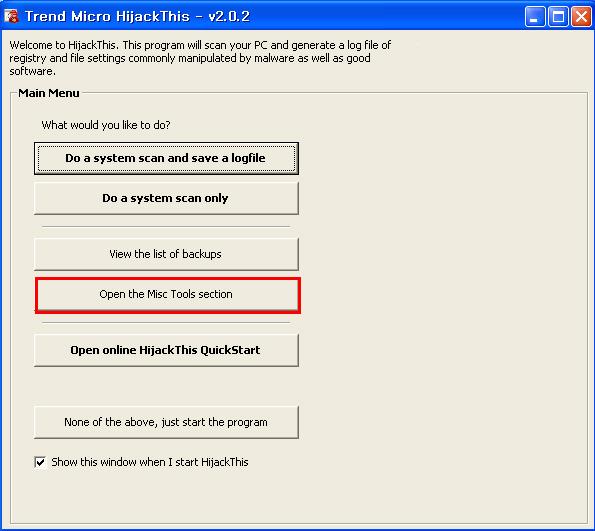
2. MISC TOOLS 클릭 후 하단 목록을 보시면
Open Uninstall Manager... 를 클릭
- 윈도우 추가삭제 관련 지원 기능 란
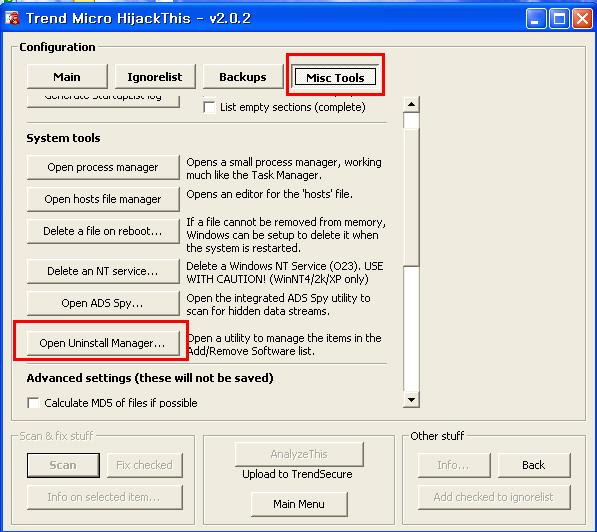
3. 컴퓨터에 설치된 프로그램 설치목록을 보실 수 있을 것입니다.
지금까지 이글을 보신분이라면 설치목록 < 추가삭제 목록 >을 백업하시고 싶으시죠
내 바로 버튼을 참고하시면 됩니다.
- Refresh list 설치된 목록 새로고침
- Save list 설치된 목록 TXT 파일로 저장하기
위 에 보이시죠 내 바로 Save list 설를 클릭하신후 저장할 폴더를 지정하시고 확인을
누르시면 끝 ..
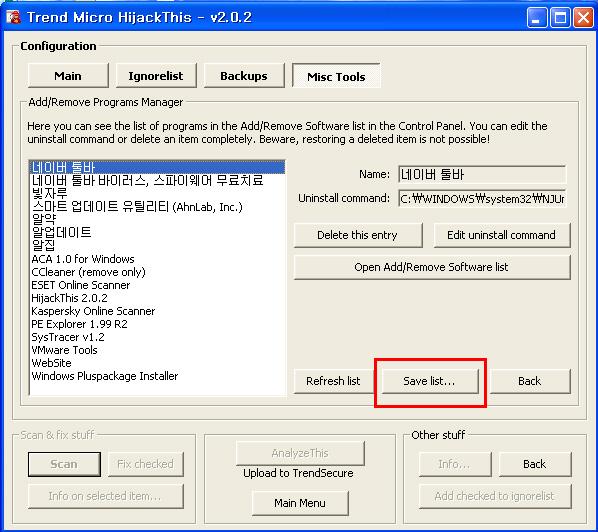
< 팁2 > HijackThis 에서 바로 윈도우 제어판 - 추가삭제 로 바로가기
1. Open Add/Remove Software list 를 클릭하면 바로 이동 됨.
--> 윈도우의 제어판 - 추가삭제로 이동하기
2. 옆의 목록을 클릭하면 삭제모듈 정보를 확인 할 수 있습니다.
Name : 지우고자 선택한 프로그램 명
Uninstall command : 지우고자 하는 프로그램이 삭제 정보파일 위치
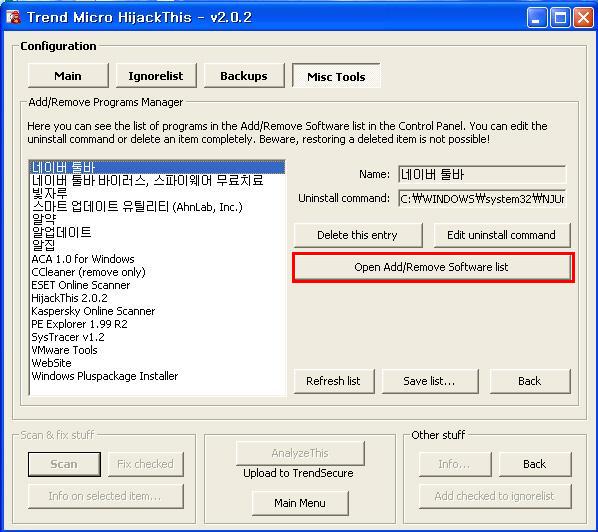
< 팁3 > HijackThis 를 사용하여 추가삭제 항목 흔적 지우기
--> 이것은 프로그램을 삭제하는 것이 아닌 제어판 - 추가삭제 등록정보만 삭제하는 것임.
일부 유저들중 이미 프로그램은 삭제되었지만 제어판 - 추가삭제에 그대로 남아 있을 경우에 흔적 항목을 지우고자 할 때 사용.
1. 흔적을 지워보자 이미 삭제되었지만 제어판 - 추가삭제 남아 지워지지 않을 경우
2. 옆에 보이는 추가삭제 목록을 보고 지워야 할 흔적 정보를 선택후
3. Delete this entry 클릭하시면 위에 언급된 레지정보가 삭제 됩니다.
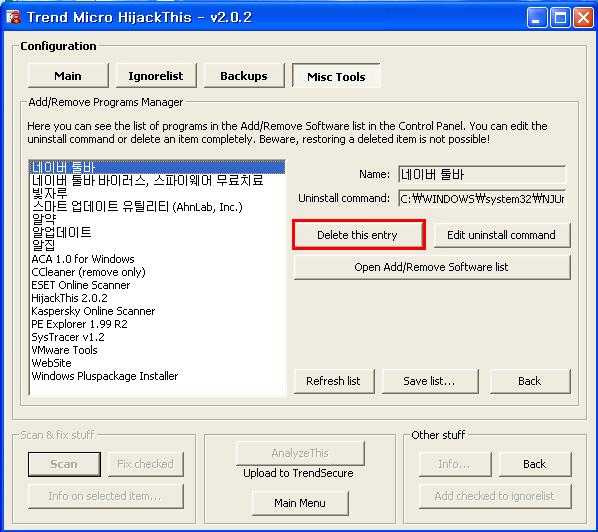
관련글 :
2007/10/08 - [유틸리티/보안 유틸리티] - HijackThis 2.0.2- 보안툴 1 회
2008/10/27 - [보안의 생활화/팁과 자료] - 엔프로덱트 키보드 보안 npkcmsvc 삭제하기
제작사 다운로드 <프로그램 출처>
http://www.trendsecure.com/portal/en-US/tools/security_tools/hijackthis
HijackThis 2.0.2 다운로드
< 팁1 > 아직도 제어판 목록 손으로 적니?
네이버 지식인에 제어판 - 추가삭제 목록을 올리고 삭제해야 할 것들을
문의하시는 것을 자주 볼수 있는데 목록을 올리는 것도 대다수
캡쳐하여 올리거나 손수 쓰시는 분들이 대다수임을 알수 있습니다.
그러다보니 오타도 나오고, 잘못 기입하여 답변자 들도 헷갈리게 되죠.
문의하시는 것을 자주 볼수 있는데 목록을 올리는 것도 대다수
캡쳐하여 올리거나 손수 쓰시는 분들이 대다수임을 알수 있습니다.
그러다보니 오타도 나오고, 잘못 기입하여 답변자 들도 헷갈리게 되죠.
이럴때, HijackThis 2.0.2 를 사용하여 제어판 목록을 쉽게 문서로 저장할 수 있습니다.
필요한 분들은 아래와 같이 해보세여 ^^
1.HijackThis 2.0.2 다운받아 실행시킨후 그림에 보이는
Open the Misc Tools section 을 누른다.
--> 하이젝디스가 제공하는 기능중에 부가기능 란이라고 보시면 됩니다.
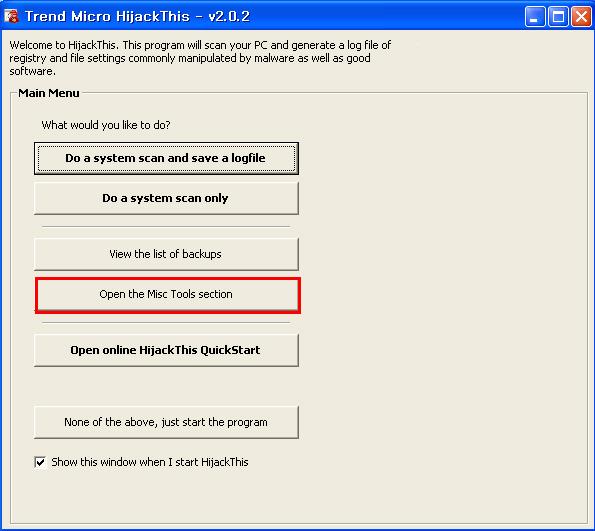
2. MISC TOOLS 클릭 후 하단 목록을 보시면
Open Uninstall Manager... 를 클릭
- 윈도우 추가삭제 관련 지원 기능 란
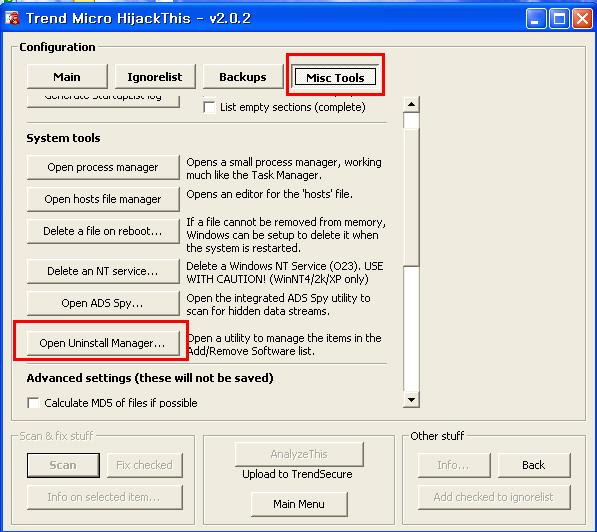
3. 컴퓨터에 설치된 프로그램 설치목록을 보실 수 있을 것입니다.
지금까지 이글을 보신분이라면 설치목록 < 추가삭제 목록 >을 백업하시고 싶으시죠
내 바로 버튼을 참고하시면 됩니다.
- Refresh list 설치된 목록 새로고침
- Save list 설치된 목록 TXT 파일로 저장하기
위 에 보이시죠 내 바로 Save list 설를 클릭하신후 저장할 폴더를 지정하시고 확인을
누르시면 끝 ..
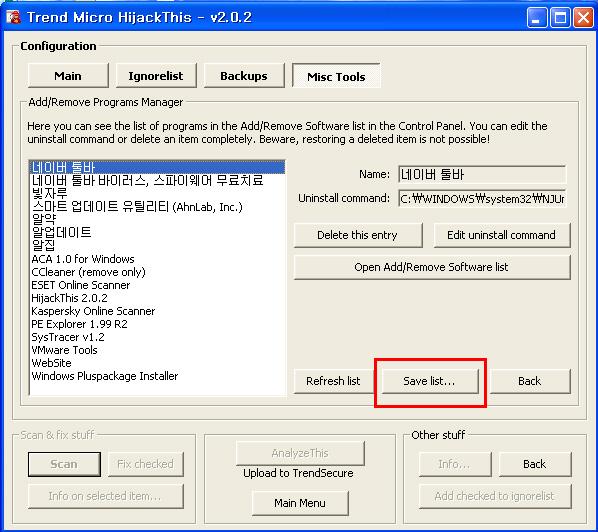
< 팁2 > HijackThis 에서 바로 윈도우 제어판 - 추가삭제 로 바로가기
1. Open Add/Remove Software list 를 클릭하면 바로 이동 됨.
--> 윈도우의 제어판 - 추가삭제로 이동하기
2. 옆의 목록을 클릭하면 삭제모듈 정보를 확인 할 수 있습니다.
Name : 지우고자 선택한 프로그램 명
Uninstall command : 지우고자 하는 프로그램이 삭제 정보파일 위치
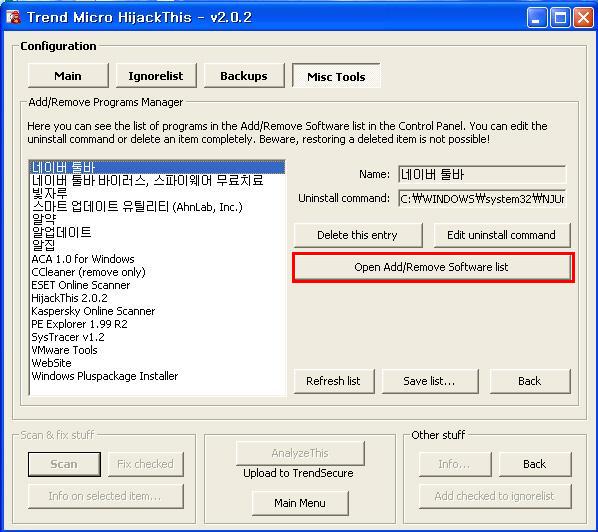
< 팁3 > HijackThis 를 사용하여 추가삭제 항목 흔적 지우기
--> 이것은 프로그램을 삭제하는 것이 아닌 제어판 - 추가삭제 등록정보만 삭제하는 것임.
일부 유저들중 이미 프로그램은 삭제되었지만 제어판 - 추가삭제에 그대로 남아 있을 경우에 흔적 항목을 지우고자 할 때 사용.
해당 기능은 시작 - 실행 - regedit 를 사용하여 레지스터리 항목
등록된 레지스터리중
HKEY_LOCAL_MACHINE\SOFTWARE\Microsoft\Windows\Current Version\Uninstall\<선택한 프로그램>을 삭제하는 기능입니다.
등록된 레지스터리중
HKEY_LOCAL_MACHINE\SOFTWARE\Microsoft\Windows\Current Version\Uninstall\<선택한 프로그램>을 삭제하는 기능입니다.
1. 흔적을 지워보자 이미 삭제되었지만 제어판 - 추가삭제 남아 지워지지 않을 경우
2. 옆에 보이는 추가삭제 목록을 보고 지워야 할 흔적 정보를 선택후
3. Delete this entry 클릭하시면 위에 언급된 레지정보가 삭제 됩니다.
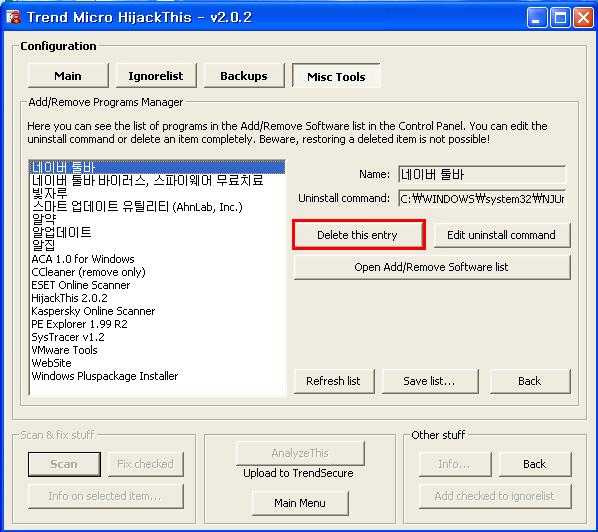
'Software > 시스템 관리/최적화' 카테고리의 다른 글
| HijackThis 2.0.2- 보안툴 1 회 (4) | 2009.06.25 |
|---|---|
| 일정 기간동안 사용하지 않는 Active X 쉽게 정리해 보자 (1) | 2009.04.25 |
| 가볍고 빠른 조각모음 툴 - Auslogics Disk Defrag v1.5.19.330 (2) | 2008.11.10 |
| 가상 PC - Wmware 사용 및 네트워크 설정 / 공유폴더 (0) | 2007.11.04 |
| 최적화 프로그램 - CCleaner v2.02.527 (5) | 2007.10.21 |
 invalid-file
invalid-file


